複製、押し出し、はめ込みは、選択されているポリゴン、エッジ、またはポイントをコピーする操作です。これにより、局所的なディテール(たとえば、枝や触手のようなくぼみや隆起など)を作成できます。
さまざまな押し出し、複製、はめ込みのエフェクトにはすべて、次の 3 つのバージョンの[押し出し](Extrude)オペレータが使用されます。
[押し出しオペレータ(軸に沿ったコンポーネント)](Extrude Op (Components along Axis))は、軸に沿ってコンポーネントをコピーします。このオペレータの適用の詳細については、軸に沿ってコンポーネントをコピーするを参照してください。
[押し出しオペレータ(カーブに沿ったコンポーネント)](Extrude Op (Components along Curve))は、カーブに沿ってコンポーネントをコピーします。このオペレータの適用の詳細については、カーブに沿ってコンポーネントをコピーするを参照してください。
[押し出し法線オペレータ](Extrude Normal Op)は、その法線に沿ってコンポーネントをコピーします。このオペレータを適用する方法については、「 NO LABEL 」を参照してください。
[モデル]ツールバーの[修正](Modify)  [ポリゴンメッシュ](Poly. Mesh)[メニューおよび[編集]パネルの]( menu of the Model toolbar as well as the )[編集](Edit)メニューにある各種コマンドを、これらのオペレータの各種プリセットに適用して、さまざまなエフェクトを作成できます。(さらに、好きなときにパラメータを調整して、エフェクトに変更を加えたり、まったく違ったエフェクトに変更もできます)。
[ポリゴンメッシュ](Poly. Mesh)[メニューおよび[編集]パネルの]( menu of the Model toolbar as well as the )[編集](Edit)メニューにある各種コマンドを、これらのオペレータの各種プリセットに適用して、さまざまなエフェクトを作成できます。(さらに、好きなときにパラメータを調整して、エフェクトに変更を加えたり、まったく違ったエフェクトに変更もできます)。
押し出し、複製、はめ込みは、いずれもコンポーネントのコピーを伴います。これらの違いは、コンポーネントのコピーの仕方と、コピーした後の修正の仕方です。
複製の場合も、押し出しと同様に、選択されているコンポーネントがコピーされ、必要に応じて新しいジオメトリが変換されます。ただし、新しく作成されたコンポーネントは、元の選択対象には接続されません。また、複製はポリゴン専用で、ポイントやエッジには適用されません。コマンド自体はポイントやエッジにも適用できますが、結果は押し出しと同じになります。

|
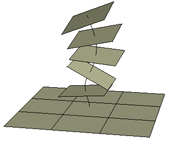
|
はめ込みでは、選択されているポリゴンがコピーされ、新しいジオメトリの輪郭が縮小されます。その結果として作成されたポリゴンの境界エッジは、必ずオリジナルと平行になります。エフェクトは、長さ 0(ゼロ)でポリゴンを押し出したようになります。また、負の値を使用すると結果はオフセットされます(「ポリゴン輪郭をオフセットする」を参照)。
複製と同様に、はめ込みもポリゴン専用で、ポイントやエッジには適用されません。コマンド自体はポイントやエッジにも適用できますが、結果は長さ 0 で押し出した場合と同じになります。
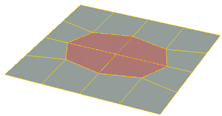
|

|
ポリゴン メッシュ コンポーネントの押し出し、複製、はめ込みには、[押し出し(軸に沿って)]オペレータが使用されます。このオペレータの各種プリセットを既定値で適用するには、数通りの方法があります。
[Ctrl]+[D]キー(サブディビジョンなし)または[Ctrl]+[Shift]+[D]キー(複数のサブディビジョン)を使用すると、ポリゴン メッシュ オブジェクト上でポリゴン、エッジ、ポイントを簡単にコピーできます。これらのキーの組み合わせは、オブジェクトが選択されている場合には複製に使用されますが、ポリゴン メッシュ コンポーネントが選択されている場合には[押し出し(軸に沿って)]オペレータが適用されます。ポリゴンが選択されている場合は、[Edit]パネルの[複製/インスタンス作成]オプションで設定を行うことで、押し出しか複製かを選択できます。
[Ctrl]+[D]キーを押します。または、このコマンドは、[編集](Edit)  [複製/インスタンス作成](Duplicate/Instantiate)
[複製/インスタンス作成](Duplicate/Instantiate)  [1 つ複製](Duplicate Single)からも使用できます。
[1 つ複製](Duplicate Single)からも使用できます。
即座にコンポーネントが押し出しまたは複製されますが、最初は新しく作成されたコンポーネントはオリジナルの上に重なった状態になります。新しいコンポーネントは、変換ツールでインタラクティブにスケーリング、回転、移動できるように自動的に選択されます。
[押し出しオペレータ(軸に沿ったコンポーネント)](Extrude Op(Components along Axis))プロパティ エディタは自動的には開きませんが、ポリゴン メッシュのオペレータ スタックから表示して値を変更することができます(「オペレータ スタック」を参照)。
[Ctrl]+[Shift]+[D]キーを押します。または、このコマンドは、[編集](Edit)  [複製/インスタンス作成](Duplicate/Instantiate)
[複製/インスタンス作成](Duplicate/Instantiate)  [複数の複製](Duplicate Multiple)からも使用できます。
[複数の複製](Duplicate Multiple)からも使用できます。
ローカル Y 軸に沿ってサブディビジョン数が 5、長さは 1 で、コンポーネントが押し出しまたは複製されます。
[押し出しオペレータ(軸に沿ったコンポーネント)](Extrude Op(Components along Axis))プロパティ エディタは自動的には開きませんが、ポリゴン メッシュのオペレータ スタックから表示して値を変更することができます(「オペレータ スタック」を参照)。
[編集](Edit)  [複製/インスタンス作成オプション](Duplicate/Instantiate Options)を選択して[複製オプション]プロパティ エディタを開きます。
[複製/インスタンス作成オプション](Duplicate/Instantiate Options)を選択して[複製オプション]プロパティ エディタを開きます。
このプロパティ エディタは、[ファイル]>[設定]の[コマンド]または[複製オプション]からも使用できます。プリファレンスの詳細については、「ユーザ設定」を参照してください。
[項目の複製]セクションの[ポリゴン](Duplicated Items - Polygons)で希望の値を設定します。[複製](Duplicate)または[押し出し](Extrude)を選択できます。
[モデル]ツールバーで[修正](Modify)  [ポリゴンメッシュ](Poly. Mesh)
[ポリゴンメッシュ](Poly. Mesh)  [ポリゴンの複製](Duplicate Polygons)を選択します。
[ポリゴンの複製](Duplicate Polygons)を選択します。
即座にポリゴンが複製されますが、最初は新しく作成されたコンポーネントがオリジナルの上に重なった状態になります。新しいポリゴンは、変換ツールでインタラクティブにスケーリング、回転、移動できるように自動的に選択されます。
[押し出しオペレータ(軸に沿ったコンポーネント)](Extrude Op(Components along Axis))プロパティ エディタは自動的には開きませんが、ポリゴン メッシュのオペレータ スタックから表示して値を変更することができます(「オペレータ スタック [モデリングおよびデフォーメーションの基本]」を参照)。
[モデル]ツールバーで[修正](Modify)  [ポリゴンメッシュ](Poly. Mesh)
[ポリゴンメッシュ](Poly. Mesh)  [軸に沿って押し出し](Extrude Along Axis)を選択します。
[軸に沿って押し出し](Extrude Along Axis)を選択します。
コンポーネントが既定の値で押し出され、[押出しオペレータ(軸に沿ったコンポーネント)](Extrude Op (Components along Axis))プロパティ エディタが開きます。
[モデル]ツールバーで[修正](Modify)  [ポリゴンメッシュ](Poly. Mesh)
[ポリゴンメッシュ](Poly. Mesh)  [ポリゴンのはめ込み](Inset Polygons)を選択します。
[ポリゴンのはめ込み](Inset Polygons)を選択します。
ポリゴンが既定の値ではめ込まれ、[押出しオペレータ(軸に沿ったコンポーネント)](Extrude Op (Components along Axis))プロパティ エディタが開きます。

[押し出し法線](Extrude Normal)オペレータは、コーナーでの適切な斜め継ぎを維持しながら、コンポーネントを押し出し、複製し、はめ込みます。

[モデル]ツールバーで[修正](Modify)  [ポリゴンメッシュ](Poly. Mesh)
[ポリゴンメッシュ](Poly. Mesh)  [法線に沿って押し出し](Extrude Along Normal)。
[法線に沿って押し出し](Extrude Along Normal)。
ポリゴンが既定の値で押し出され、[押し出し法線オペレータ](Extrude Normal Op)プロパティ エディタが開きます。
カーブをパスとして使用して、はめ込まれたポリゴン メッシュ コンポーネントを押し出しまたは複製する場合は、[押し出し(カーブに沿って)]オペレータが使用されます。このオペレータの各種プリセットを既定値で適用するには、2 通りの方法があります。
ポリゴン メッシュ コンポーネントをカーブに沿って複製または押し出すには
次のどちらかのコマンドを[Model]ツールバーから選択します。
コンポーネントが既定の値で複製されるか、または押し出され、[押出しオペレータ(カーブに沿ったコンポーネント)](Extrude Op (Components along Curve))プロパティ エディタが開きます。